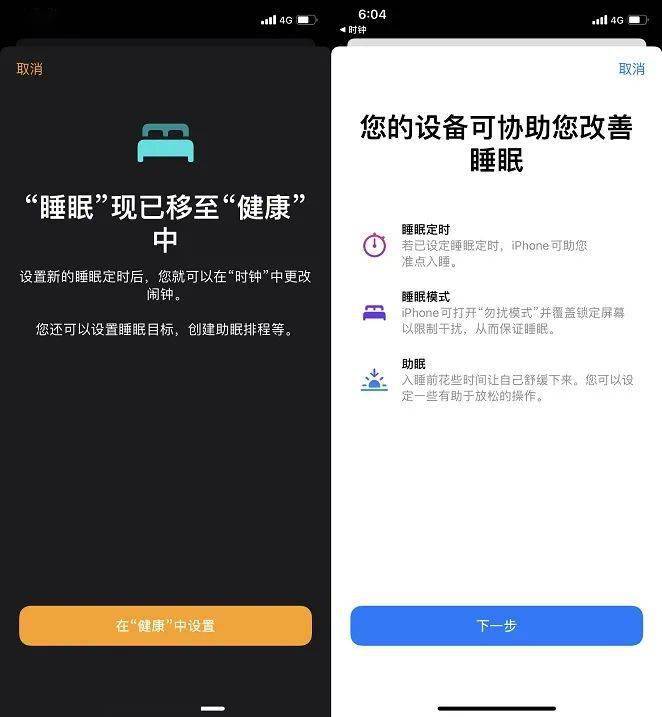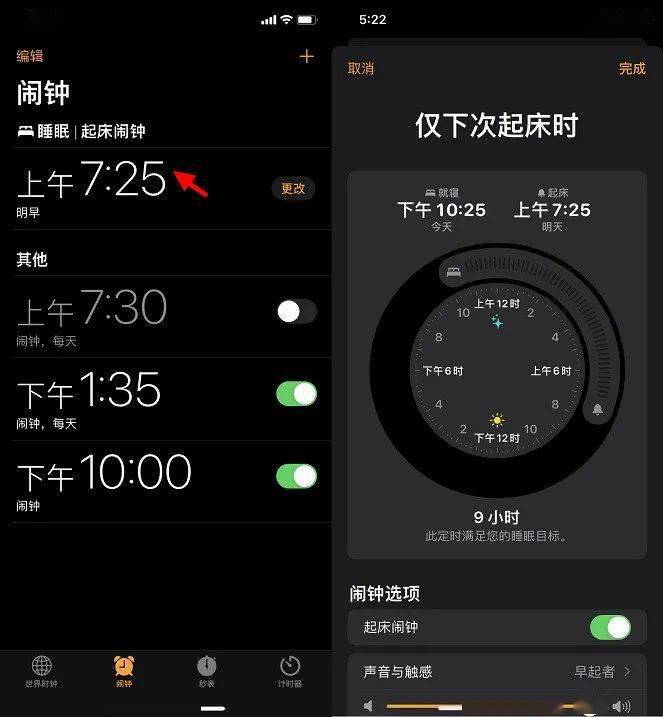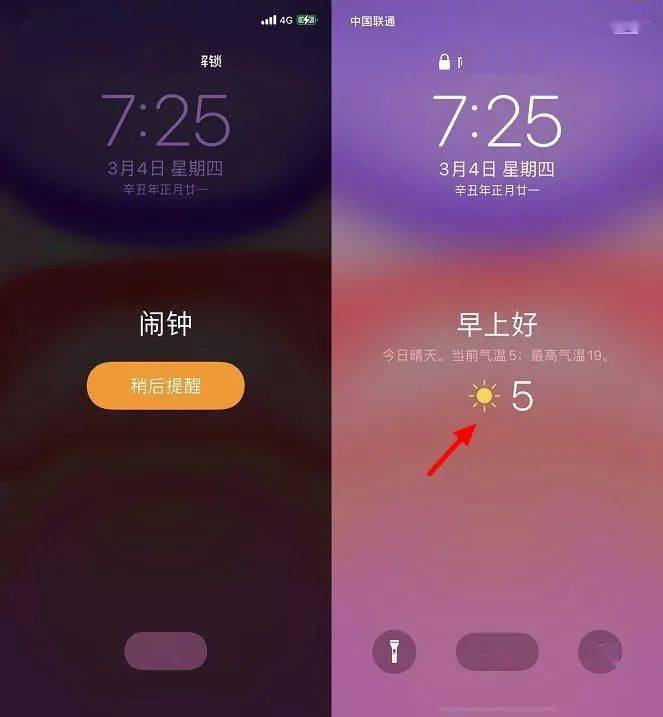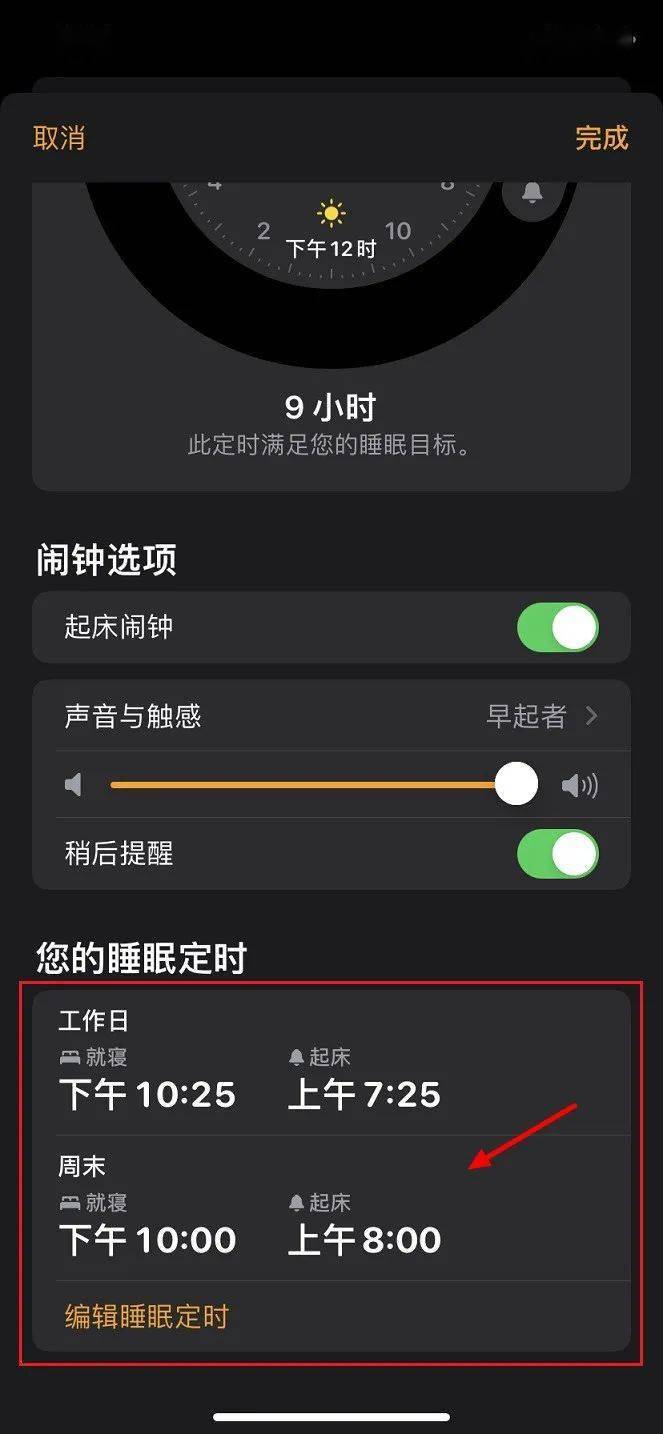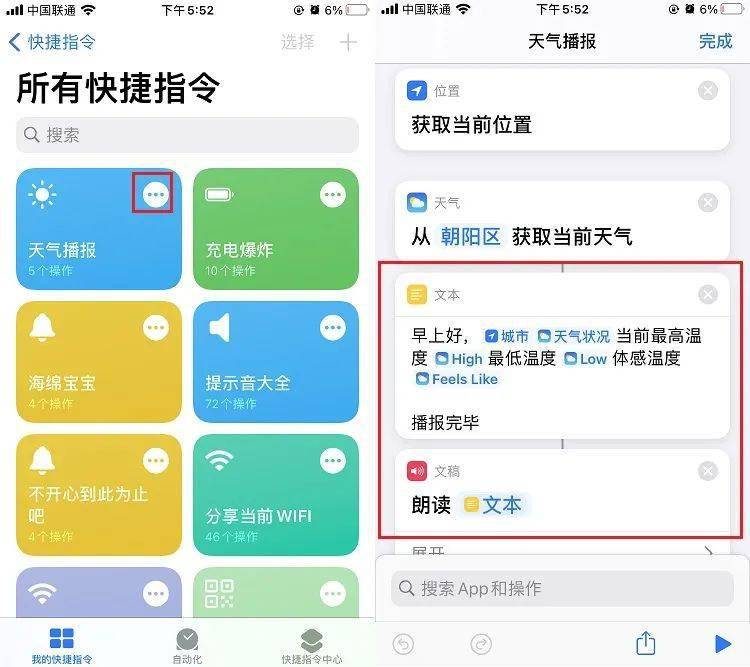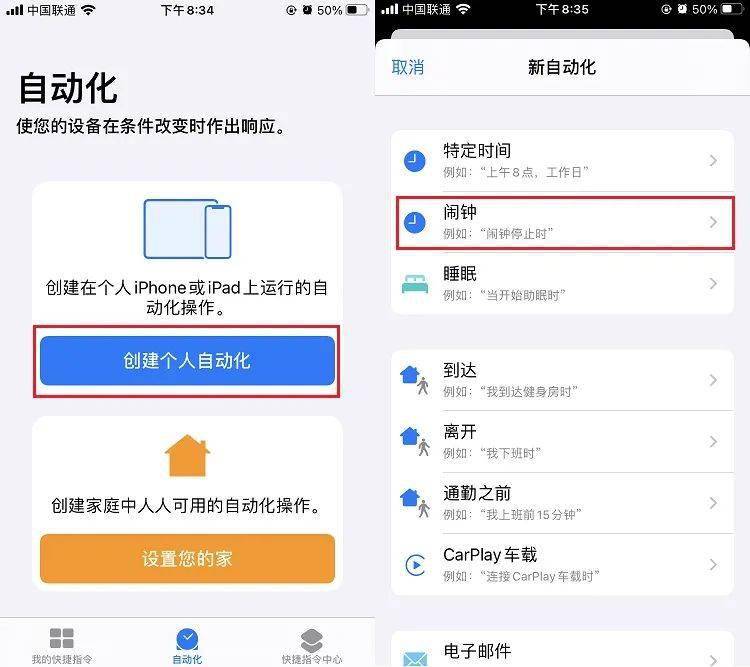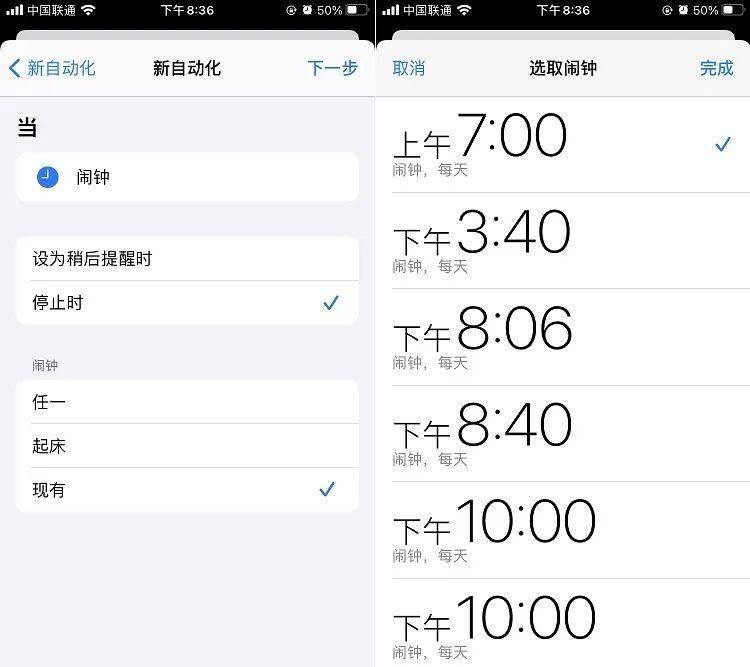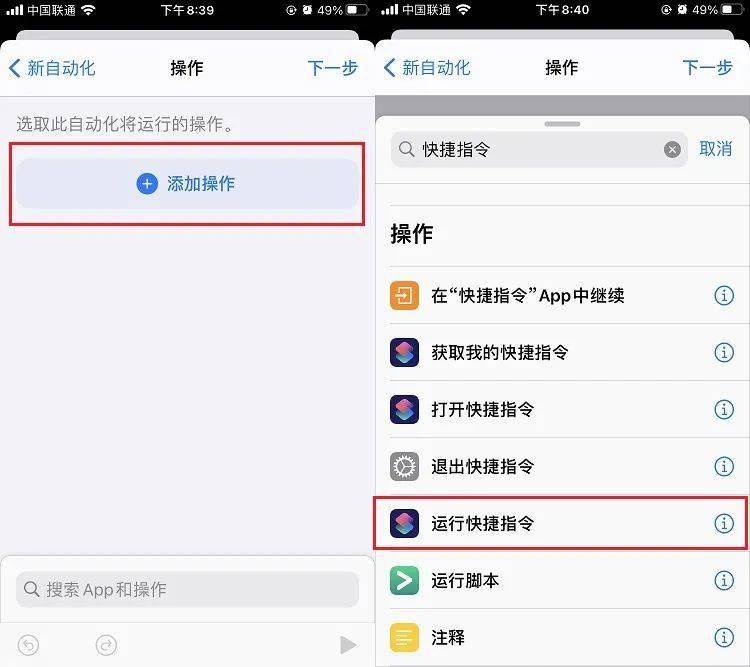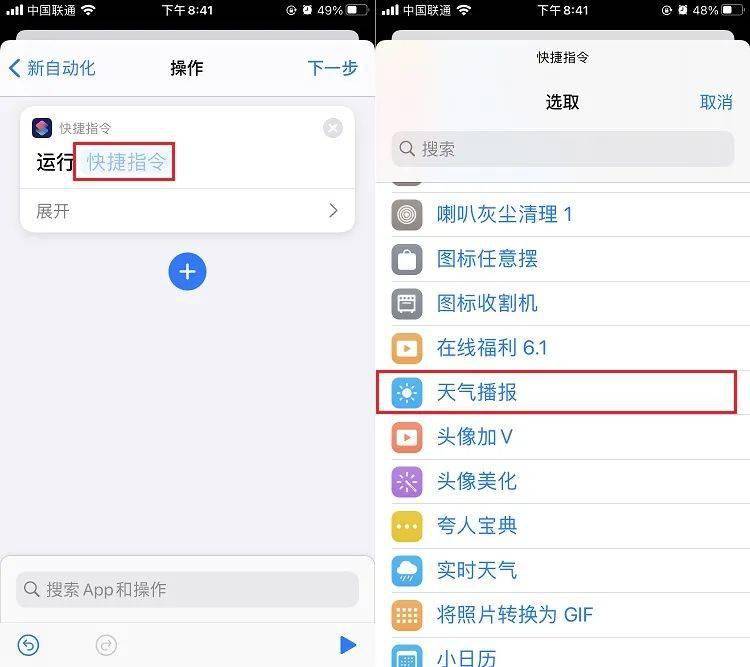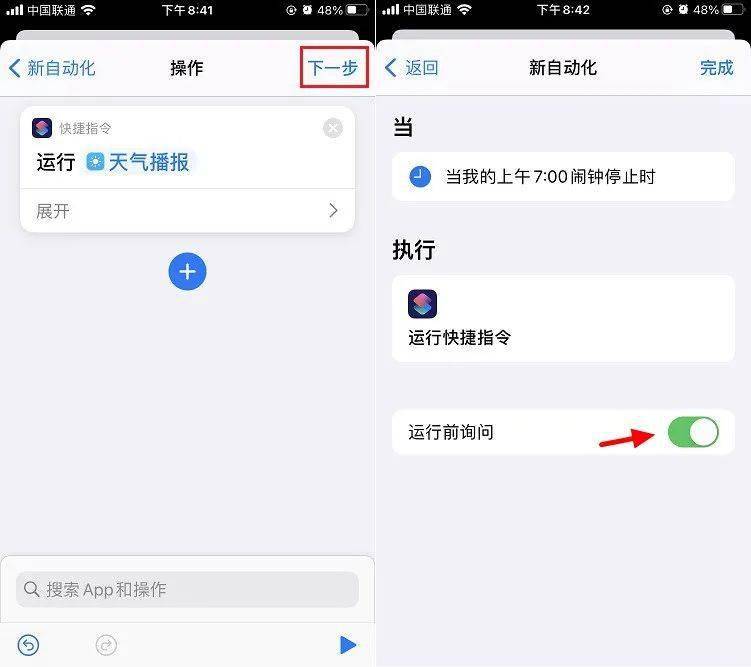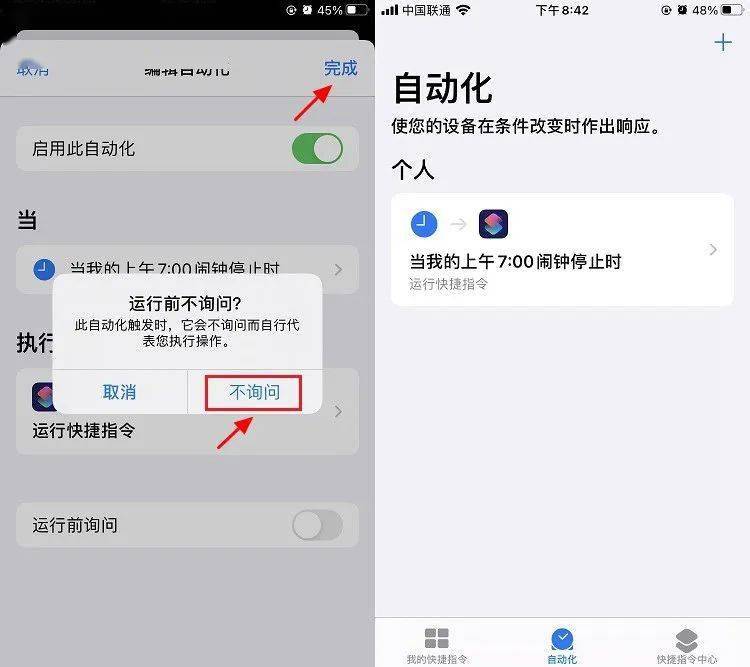| iPhone锁屏能显示天气了 iOS14锁屏显示天气设置教程 | 您所在的位置:网站首页 › 天气预报怎么在手机屏幕上显示 › iPhone锁屏能显示天气了 iOS14锁屏显示天气设置教程 |
iPhone锁屏能显示天气了 iOS14锁屏显示天气设置教程
|
三、接下来打开 iPhone 自带的「时钟」APP,设置一下就寝时间。如果是首次设置,需要根据提示简单配置下,包括晚上休息时间和早上起床时间等,如图所示。
四、完成起床闹钟设置之后,下次当闹铃结束后,你就可以在 iPhone 的主屏幕中直接看到最新的“天气状况”了,如图所示。
如果想要每天都能在锁屏显示天气状况,可以将“就寝”的时间设置为每天。另外,也可以在起床闹钟中对工作日和周末进行分开设置,具体根据自己的需求调整即可。
以上就是iPhone设置锁屏状态显示天气方法,另外你也可以通过快捷指令自动化实现,iPhone闹钟响铃后自动播报天气情况,详见下方的往期延期教程。 延伸阅读:iOS14闹钟停止自动播报天气设置教程 首先在 iPhone 自带的 Safari 浏览器中打开 「 天气播报」快捷指(下载地址:https://m.zmtc.com/jiejing/1355.html)令,然后点击下方的「获取捷径」,之后再下拉到最底部,点击「 添加不受信任的快捷指令」,完成该快捷指令安装。
2、完成天气播报快捷指令安装之后,打开快捷指令APP,切换到「自动化」页面,然后点击「创建个人自动化」,接着再点击上方的「闹钟」,如图所示。
3、接下来在设置中,将「停止时」进行勾选,再点击下方「现有」,然后选择现有的一个早上闹钟时间,并点击右上角的「完成」,之后继续点击下一步,进行操作如图所示。
4、再下来,点击下方的「添加操作」,之后在搜索栏中搜索关键词“ 快捷指令”并在下方选择「运行快捷指令」,如图所示。
5、继续点击下方蓝色字体的「快捷指令」,然后选择前面安装好的「天气播报」快捷指令,如下图所示。
6、完成以上操作后,点击右上角的「下一步」,然后在接下来的界面,将「运行前询问」开关关闭,如图所示。
7、完成操作后,点击右上角的「完成」就大功告成了,如图所示。
完成以上操作之后,今后你的iPhone闹铃响起后,就会自动语音播报今日天气情况以及最高温度、最低温度以及体感温度等。天气播报完成之后,还会有“今天又是元气满满的一天哦”语音提醒,当然这句语音提醒,您也可以自定义去修改成其它的早安祝福语。返回搜狐,查看更多 |
【本文地址】